Une erreur indiquant "la déconnexion n'est pas disponible en raison de restrictions" peut être l'une des erreurs les plus irritantes sur les iPhones. Vous pouvez être dans une situation où vous voulez vous déconnecter de votre Apple ID, soit parce que vous donnez votre iPhone à quelqu'un d'autre, soit parce que vous changez simplement de compte. Dans tous les cas, vous constaterez que l'option de déconnexion est grisée et que vous ne pouvez même pas l'utiliser.
Dans ce blog, nous allons partager certaines des méthodes les plus efficaces que vous pouvez essayer pour résoudre le problème "Déconnexion non disponible en raison de restrictions".
Méthode 1 : Résoudre en un clic le problème "Impossible de se déconnecter en raison de restrictions" de l'Apple ID.
Qu'y a-t-il de mieux qu'une solution en un seul clic ? Rien, n'est-ce pas ? Si votre identifiant Apple n'est pas disponible en raison de restrictions, vous pouvez utiliser Tenorshare 4uKey qui vous aidera à contourner le code d'accès de votre iPhone. Il peut également vous aider à exécuter une réinitialisation d'usine sur votre iPhone sans iTunes.
Voici un guide étape par étape sur la façon d'utiliser Tenorshare 4uKey pour résoudre le problème "Impossible de se connecter à l'Apple ID en raison de restrictions".
Étape 1
Installez- 4uKey
Téléchargez et installez Tenorshare 4uKey sur votre ordinateur. Connectez votre iPhone à un ordinateur à l'aide d'un câble thunderbolt et exécutez le programme nouvellement installé. Cliquez sur Démarrer pour continuer.

Étape 2
Télécharger le micrologiciel
Téléchargez le dernier paquet de micrologiciels et définissez le chemin de son répertoire de téléchargement.
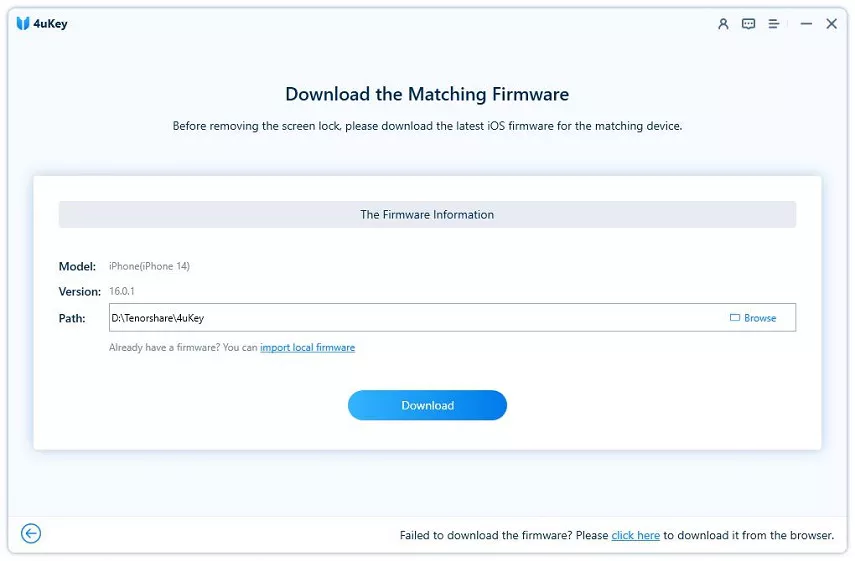
Étape 3
Démarrer la suppression
Une fois le firmware téléchargé, cliquez sur le bouton Start Remove pour procéder à la suppression du code d'accès de votre iPhone.

Étape 4
Déverrouillage réussi
Votre iPhone redémarrera et vous verrez le magnifique écran Hello.
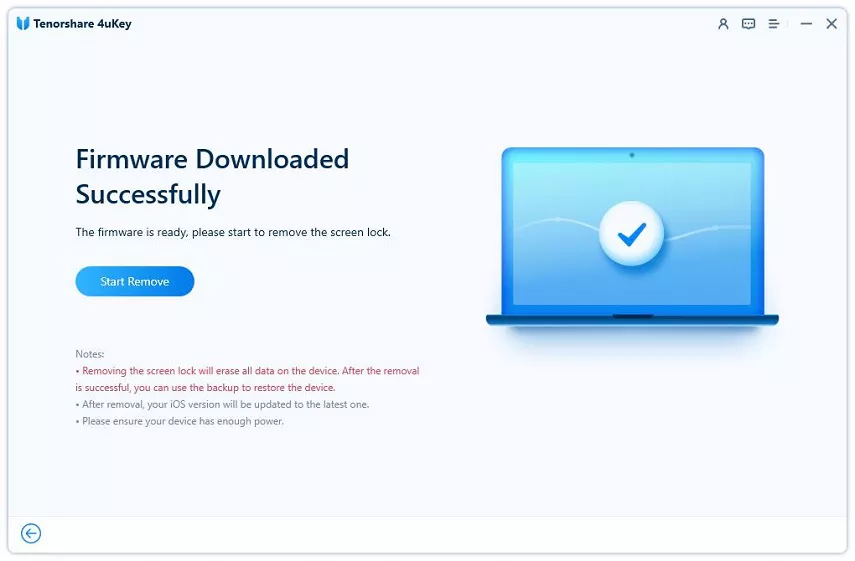
Méthode 2 : Redémarrez votre appareil
Le redémarrage de votre appareil peut résoudre l'erreur " connexion non disponible en raison de restrictions ". Vous pouvez simplement redémarrer votre iPhone pour résoudre le problème.
Les différents modèles d'iPhone ont différentes méthodes de redémarrage. Nous allons donc partager avec vous différentes méthodes de redémarrage pour différents modèles d'iPhone.
Pour l'iPhone X ou ultérieur :
Appuyez simultanément sur le bouton d'alimentation et la touche de réduction du volume jusqu'à ce que vous voyiez le curseur de mise hors tension. Une fois le curseur apparu sur l'écran, faites le glisser pour redémarrer votre appareil.
Pour l'iPhone 6, 7, 8 ou SE :
Maintenez enfoncé le bouton d'alimentation et attendez que le curseur apparaisse. Faites glisser le curseur et attendez que votre appareil s'éteigne.
Méthode 3 : Vérifiez la connexion Internet
Que vous utilisiez des données cellulaires ou le Wi-Fi, vous devez vous assurer que vous êtes connecté à un réseau solide et sain. Assurez-vous de ne pas dépasser la durée de validité de votre forfait de données cellulaires et de recevoir de bons signaux de réseau de votre opérateur.
Si vous êtes connecté à un réseau Wi-Fi, vous devez être à portée du routeur. Souvent, les utilisateurs n'ont aucune idée du Wi-Fi auquel ils sont connectés en raison de la présence de plusieurs routeurs Wi-Fi. Il est donc toujours recommandé de revérifier votre connexion Internet et de voir si elle fonctionne pour vous.
Méthode 4 : Vérifier les paramètres de sauvegarde d'iCloud
Vérifier et gérer vos sauvegardes iCloud sur votre iPhone peut résoudre votre problème de connexion iCloud non disponible en raison de restrictions. Pour gérer vos sauvegardes iCloud, suivez les étapes mentionnées ci-dessous :
- Sur votre iPhone, accédez à Réglages > [votre nom] > iCloud.
- Si vous utilisez iOS 16, touchez Sauvegarde iCloud et si vous êtes sur iOS 15 ou antérieur, touchez Gérer le stockage >> Sauvegardes.
- Pour supprimer une sauvegarde, appuyez sur le nom de l'appareil, puis sur Supprimer et désactiver la sauvegarde (ou Supprimer la sauvegarde).
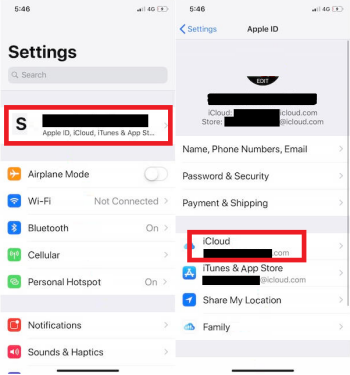
Méthode 5 : Désactiver Screen Time sur votre appareil
Screen Time est une fonction incroyable d'Apple qui enregistre la façon dont vous utilisez votre appareil. Elle enregistre votre temps d'écran sur chaque application et vous indique le temps que vous y passez. Cette fonctionnalité peut vous aider à réduire ou à gérer votre temps d'écran.
Si vous ne trouvez pas cette fonctionnalité utile, vous pouvez la désactiver et très probablement, cela pourrait résoudre le problème si votre déconnexion n'est pas disponible en raison de restrictions.
- Allez dans Réglages sur votre iPhone. Appuyez sur Screen Time.
- Faites défiler vers le bas et appuyez sur Désactiver Screen Time.
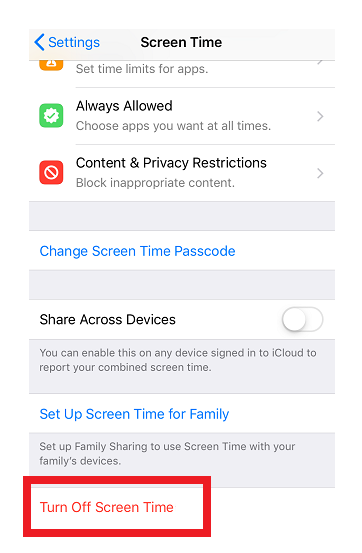
Méthode 6 : Mettez votre appareil à jour vers iOS 16/iPadOS 16
L'erreur " Déconnexion n'est pas disponible en raison d'une restriction Apple " est signalée par de nombreux utilisateurs de nos jours. Une autre méthode que les utilisateurs peuvent essayer est de mettre à jour leur appareil avec la dernière version d'iOS
La mise à jour de leur appareil vers la dernière version d'iOS 16/iPadOS 16 supprimera la plupart des problèmes courants. Pour vérifier la présence d'une mise à jour, suivez ces étapes :
- Sur votre iPhone ou iPad, allez dans Réglages >> Général >> Mise à jour du logiciel.
- Pour mettre votre iDevice à jour automatiquement, activez les mises à jour automatiques ou cliquez sur Mettre à jour vers iOS 16.
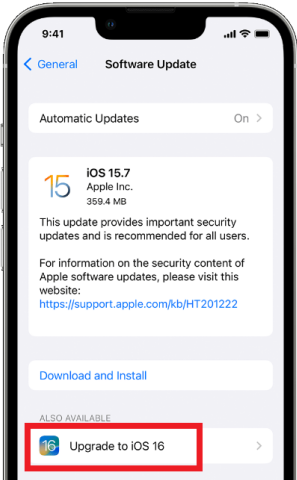
Méthode 7 : Passez en mode de récupération
Entrer dans un mode de récupération devrait être votre dernier recours lorsque rien d'autre ne fonctionne pour vous. Il efface toutes vos données de l'appareil, mais si vous avez une sauvegarde sur iCloud, il n'y a pas besoin de s'en inquiéter.
Connectez votre appareil à un ordinateur et exécutez iTunes pour passer en mode de récupération. Une fois que vous avez fini de connecter votre iDevice à un ordinateur, suivez les étapes mentionnées ci-dessous :
- Appuyez et relâchez le bouton Volume haut et appuyez et relâchez instantanément celui du volume bas.
- Appuyez sur le bouton d'alimentation et maintenez-le enfoncé jusqu'à ce que vous voyiez le logo Apple.
- Sur iTunes, vous verrez une fenêtre contextuelle. Cliquez sur OK pour continuer.
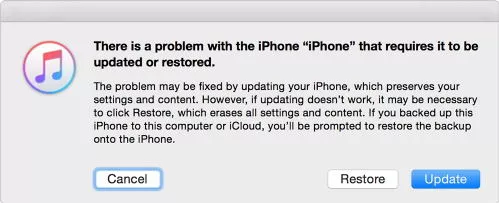
Méthode 8 : Entrer en mode DFU
Même si vous avez des problèmes en mode de récupération, vous pouvez essayer d'entrer en mode DFU. Les deux modes, Récupération (Recovery) et DFU, sont assez similaires, mais avec des techniques légèrement différentes.
Pour passer en mode DFU, connectez votre appareil à un ordinateur et suivez les étapes ci-dessous.
- Appuyez et relâchez immédiatement le bouton Volume fort, puis faites de même avec le bouton Volume faible, et maintenez le bouton latéral enfoncé jusqu'à ce que vous voyiez un écran noir.
- Maintenez le bouton latéral et le bouton de réduction du volume enfoncés pendant 5 secondes. Relâchez le bouton latéral mais maintenez le bouton de volume bas.
- ITunes fait apparaître une fenêtre. Cliquez sur Restaurer l'iPhone... pour poursuivre le processus de restauration.
Méthode 9 : Réinitialisation d'usine pour résoudre le problème de l'impossibilité d'ouvrir une session Apple ID en raison de restrictions
Réinitialisez votre appareil aux paramètres d'usine par défaut pour résoudre le problème lié au fait que la déconnexion d'Apple ID n'est pas disponible en raison de restrictions. Pour ce faire, suivez ces étapes :
- Allez dans Réglages >> Général >> Transférer ou réinitialiser l'iPhone.
- Cliquez sur Effacer tout le contenu et les réglages, et suivez les instructions à l'écran pour terminer le processus de rétablissement des réglages d'usine de votre appareil.
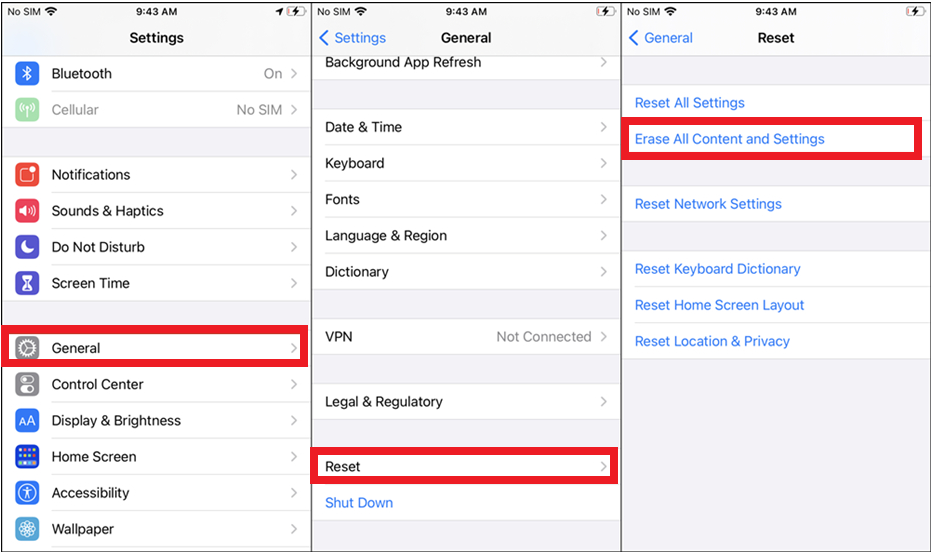
Conseil bonus : la déconnexion d'iCloud n'est pas disponible en raison de restrictions
En réponse à l'une des questions relatives à l'erreur de déconnexion non disponible en raison de restrictions sur le forum de la Communauté Apple, l'un des spécialistes de la Communauté Apple a répondu et suggéré l'utilisation du contrôle parental sur l'iPhone, l'iPad et l'iPod touch de votre enfant.
Mais si vous ne vous souvenez plus du code d'accès à Screen Time, vous pouvez toujours utiliser Tenorshare 4uKey pour contourner la couche de sécurité du code d'accès et le supprimer pour avoir un accès ininterrompu à votre iPhone ou iPad.
Conclusions
Ne pas pouvoir se déconnecter d'Apple ID en raison d'une erreur de restriction peut être très frustrant. Dans ce blog, nous avons partagé avec vous 9 méthodes les plus efficaces pour résoudre l'erreur "La déconnexion n'est pas disponible en raison d'une restriction".
Presque chaque étape nécessite que les utilisateurs suivent une liste d'étapes pour résoudre le problème en question. Mais si vous voulez réparer une erreur d'interdiction de sortie due à une restriction en un seul clic, 4uKey est là pour vous aider. Il permet de résoudre tous les problèmes liés à iOS en un seul clic.
